Dashboard de Marketing en 30 Minutos - El Paso a Paso Definitivo en Google Sheets

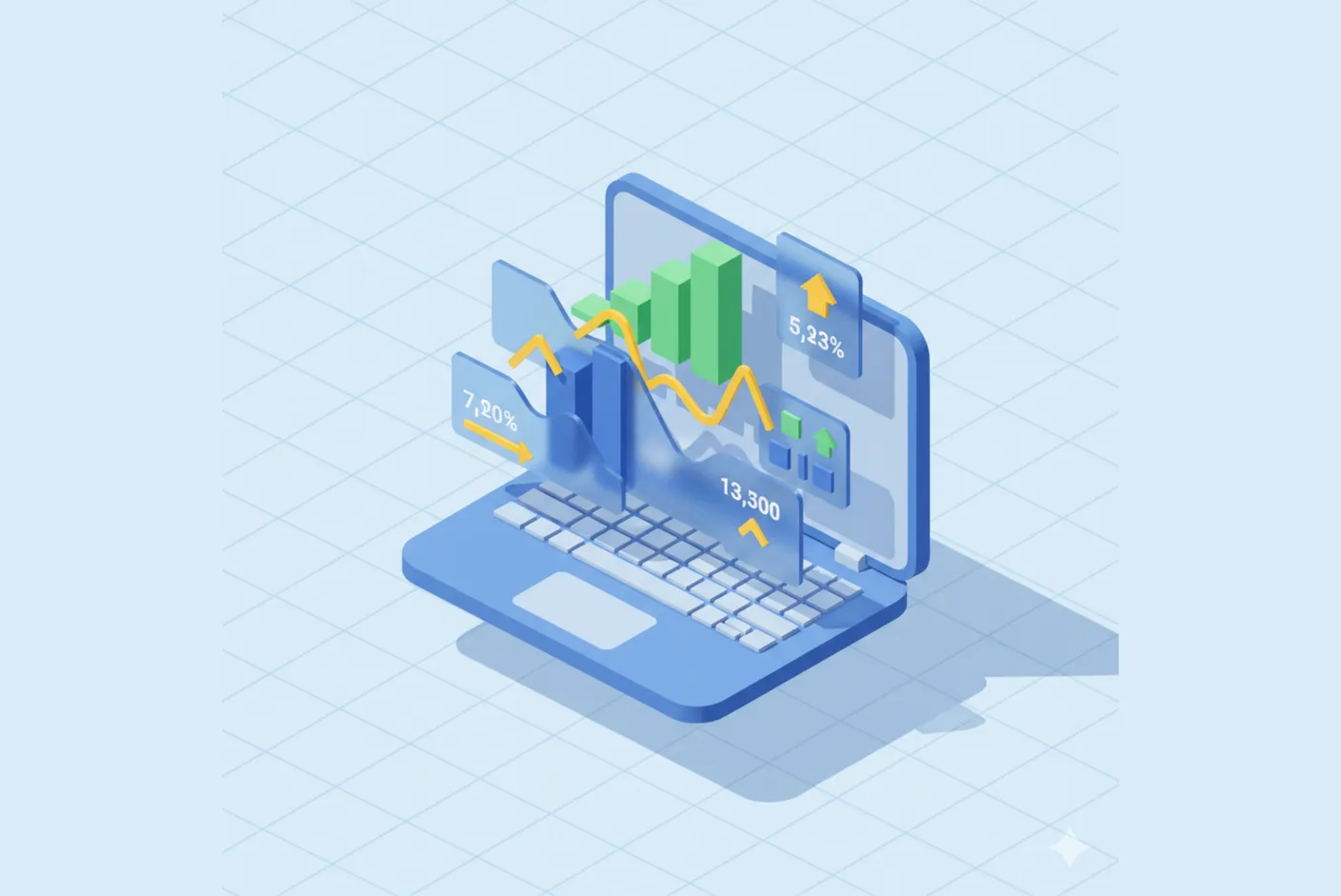
¿Cuántas horas a la semana pierdes copiando y pegando datos para tus reportes de marketing? Seamos honestos: es una de las tareas más tediosas y propensas a errores para cualquier analista. Ese tiempo, tu activo más valioso, podría invertirse en analizar tendencias, optimizar campañas y generar un impacto real.
Crear reportes es crucial, pero los procesos manuales son tediosos. Consumen tiempo, son aburridos y te alejan de tu verdadera función: el análisis estratégico.
La buena noticia es que no tiene por qué ser así. En esta guía, te enseñaremos un método de 7 pasos para construir un dashboard de marketing robusto, automatizado y profesional en Google Sheets. ¿La mejor parte? Una vez que domines el flujo, podrás hacerlo en menos de 30 minutos. Prepárate para liberar tu tiempo y centrarte en la estrategia.
Paso 1: La Centralización de Datos (El Cerebro del Reporte)
Todo reporte empieza con datos limpios y centralizados. El objetivo es tener toda tu información cruda en un solo lugar (tu Google Sheet), pero en pestañas separadas por fuente. Esto mantiene el orden. Una vez que definas qué fuentes de datos van a nutrir tu reporte, es hora de descargarlos.
Opción A: Conectores Automáticos (La Vía Rápida)
Si buscas la máxima eficiencia, las herramientas de automatización son tus mejores aliadas. Conectores como Detrics pueden extraer datos de Meta Ads, Google Ads, Shopify, y más, para volcarlos directamente en tu Google Sheet. Si ya instalaste Detrics, abre un nuevo Spreadsheet y abre el side bar en extensiones > Detrics > Launch para comenzar a crear tus flujos de datos automatizados.
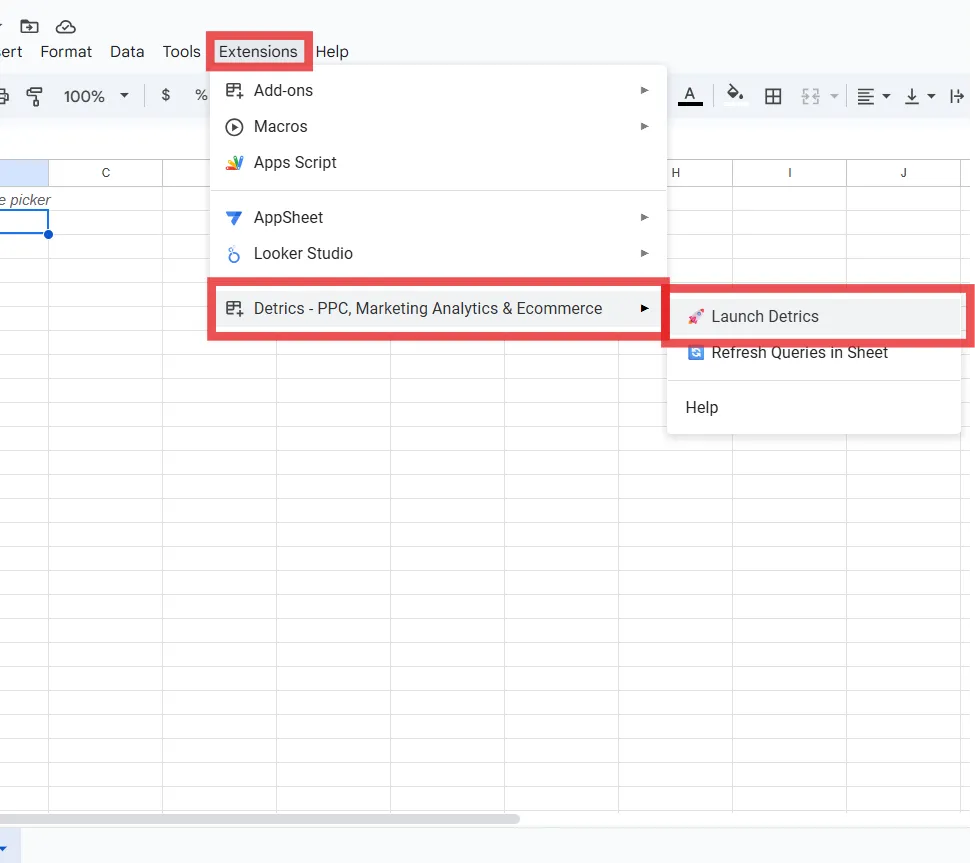
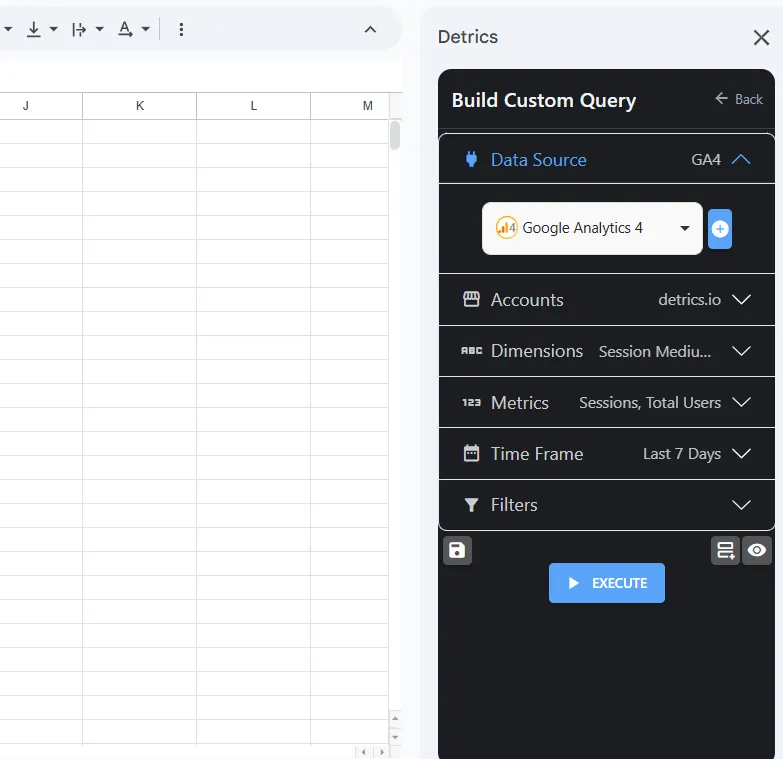
Configura una pestaña para cada fuente: “Raw_Meta”, “Raw_Google”, “Raw_Shopify”. Programa las actualizaciones para que se ejecuten diariamente y te olvidarás de las descargas manuales para siempre.
Tip: Recomendamos siempre utilizar colores para diferenciar data cruda, que viene directamente del conector que hayan utilizado, de la data generada o manipulada por fórmulas. En el ejemplo que se muestra a continuación, utilizaremos ARRAYFORMULA para fijar el canal en cada solapa. Array formula nos permite aplicar a una fórmula no solo a una celda, sino que a toda una fila o columna y no tener que arrastrar manualmente cada vez que se actualizan los datos y se alarga nuestra tabla.
En negro, puedes ver los encabezados de las columnas que tren información cruda desde el conector. Esos datos vienen directamente de la plataforma a tu Sheets. En Azul, la columna donde definimos el canal, es una columna de datos generados por fórmulas.
Analizamos la fórmula Arrayformula
=ARRAYFORMULA( IF( ISBLANK(A2:A) , , "Meta" ) )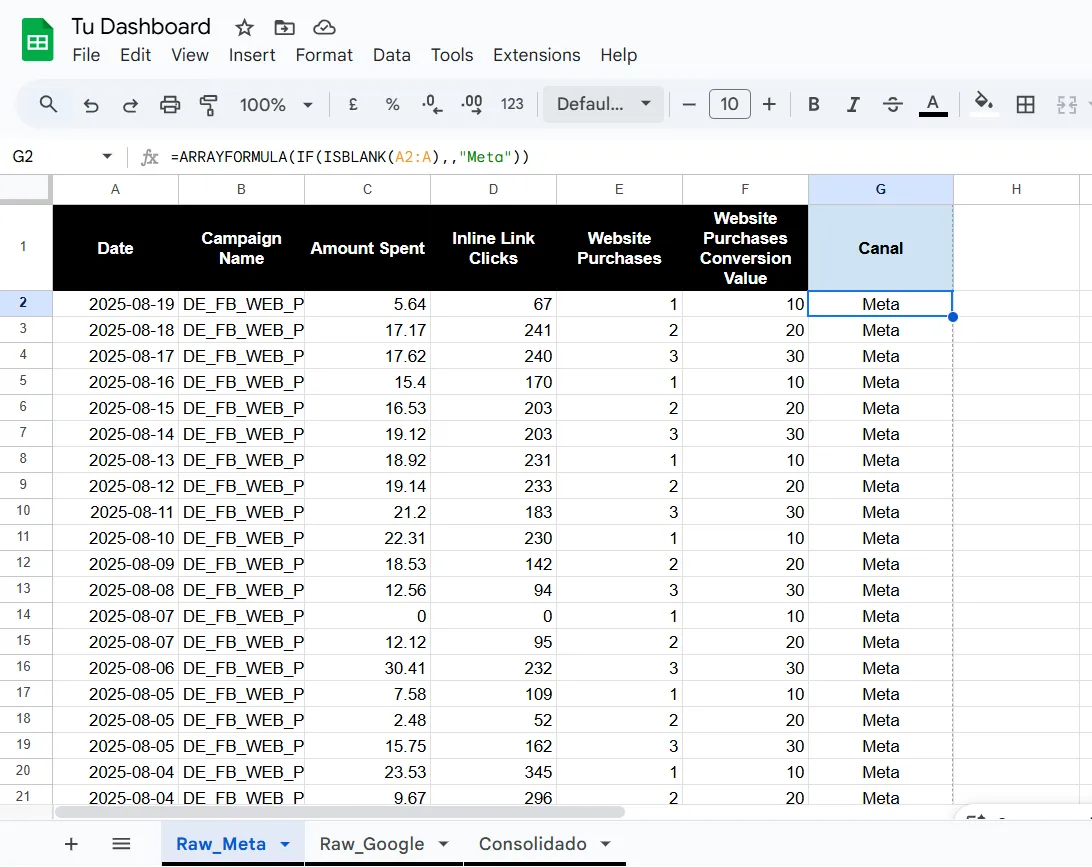
- ARRAYFORMULA activa el modo “para toda la columna”.
- Dentro de cada celda, empieza a funcionar el IF. Lo primero que hace es preguntar a ISBLANK: “Oye, revisa la celda de al lado en la columna A. ¿Está vacía?” (Por ejemplo, si la fórmula está en B2, revisa A2. Si está en B3, revisa A3, y así sucesivamente).
- ISBLANK le responde al IF con un VERDADERO o FALSO.
- El IF toma la decisión final según la respuesta:
- Si ISBLANK dice VERDADERO (la celda en A está vacía), la fórmula IF devuelve el segundo valor. En tu fórmula es ,,. Esa coma doble sin nada en medio significa “no hagas nada, déjalo en blanco”.
- Si ISBLANK dice FALSO (la celda en A no está vacía), la fórmula IF devuelve el tercer valor, que en este caso es la palabra “Meta”.
Opción B: Descarga Manual (No recomendado)
Si no tienes acceso a conectores, el método manual sigue siendo válido. Exporta tus reportes de cada plataforma (por ejemplo, un CSV con datos de campaña de Meta Ads) y pégalos en su pestaña correspondiente.
Consejo clave: Asegúrate de que la estructura de columnas sea consistente en todas las pestañas. Un orden típico es: Fecha, Campaña, Inversión, Clics, Impresiones, Conversiones, Facturación. Si utilizaste Detrics, puedes ordenar las columnas luego de ejecutar tus Queries con la función de Sort & Orders fields.
Paso 2: Unificar la Data Cruda
Ahora que tienes tus datos en distintas pestañas, el siguiente paso es unificarlos en una única base de datos maestra y consolidada. Crea una nueva pestaña llamada “Consolidado”. Aquí es donde ocurre la magia.
La Importancia de una Base de Datos Consolidada
Tener todos los datos en una sola tabla es el secreto para la eficiencia. Permite que tus fórmulas de resumen (como sumas o promedios) trabajen sobre un único rango de datos, simplificando sustancialmente la construcción del dashboard.
Usando VSTACK para Apilar Datos
Si todas tus pestañas de datos crudos tienen exactamente las mismas columnas en el mismo orden, VSTACK es tu mejor opción. Esta fórmula “apila” rangos de datos uno encima del otro.
En la celda A1 de tu pestaña “Consolidado”, escribe:
={'Raw_Meta'!A1:G1; VSTACK('Raw_Meta'!A2:G; 'Raw_Google'!A2:G)}{'Raw_Meta'!A1:G1; ...}: Esto toma los encabezados de una de tus pestañas.VSTACK(...): Apila verticalmente todos los datos (sin encabezados) de las pestañas Raw_Meta y Raw_Google.
Usando QUERY para Unificar y Filtrar
La función QUERY es como tener un lenguaje SQL dentro de Google Sheets. Es increíblemente potente y flexible. Te permite seleccionar, filtrar y ordenar datos.
Importante: Para que esta fórmula funcione correctamente, es crucial que las columnas en tus pestañas Raw_Meta y Raw_Google estén en el mismo orden. De lo contrario, los datos quedarán desalineados en la tabla consolidada.
Para unificar, puedes usar una construcción con llaves . En la celda A1 de “Consolidado”, escribe:
={QUERY('Raw_Meta'!A:G, "SELECT * WHERE A IS NOT NULL");
QUERY('Raw_Google'!A2:G, "SELECT * WHERE A IS NOT NULL")}{... ; ...}: Las llaves y el punto y coma apilan los resultados de las dos consultas QUERY."SELECT * WHERE A IS NOT NULL": Selecciona todas las columnas (*) pero solo de las filas donde la columna A (la fecha) no esté vacía. Esto evita traer filas en blanco.
Paso 3: Nombrar Rangos - Tu Mejor Práctica para el Futuro
Este es el paso que diferencia a un analista amateur de uno profesional. Nombrar rangos transformará la legibilidad y el mantenimiento de tu reporte.
¿Qué es un Rango Nombrado y Por Qué Deberías Usarlo?
Un Rango Nombrado es simplemente una etiqueta que le asignas a un conjunto de celdas. En lugar de referirte a la columna de inversión como Consolidado!D2:D1000, puedes llamarla “Consolidado_Inversion”.
Beneficios clave:
- Fórmulas Legibles: SUM(Consolidado_Inversion) es mucho más fácil de entender que SUM(‘Consolidado’!D2:D1000).
- Mantenimiento Sencillo: Si tu base de datos crece y ahora llega a la fila 2000 todas las fórmulas que lo usan se actualizarán automáticamente.
- Prevención de Errores: Evita problemas al copiar o arrastrar fórmulas, ya que la referencia es descriptiva.
Cómo Crear un Rango Nombrado en 2 Clics
- Ve a tu pestaña “Consolidado” y selecciona la columna completa que quieres nombrar (ej. la columna D, que contiene la inversión).
- Ve al menú Datos > Rangos con nombre.
- Se abrirá un panel lateral. Escribe un nombre descriptivo como Consolidado_Inversion (sin espacios) y haz clic en “Listo”.
- Repite esto para tus métricas y dimensiones clave: Consolidado_Pais, Consolidado_fecha, Consolidado_Clicks, Consolidado_Conversiones, etc.
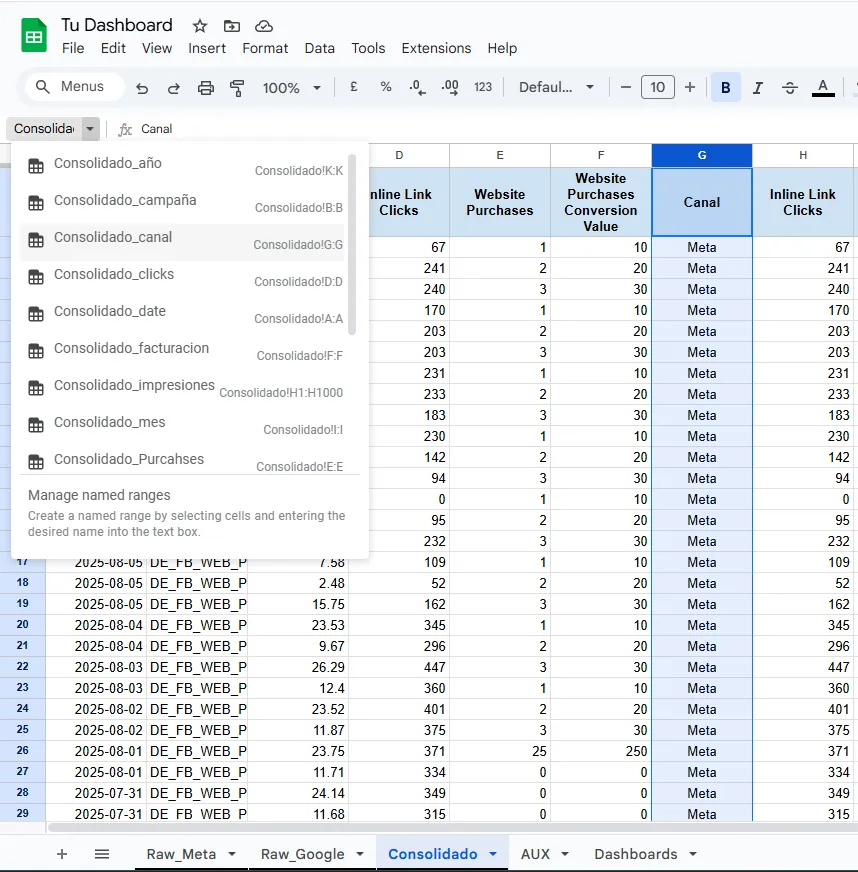
Paso 4: Diseñar el Frontend (Tu Lienzo de Visualización)
Con la base de datos lista y los rangos nombrados, es hora de crear la cara visible de tu reporte.
Creando la Pestaña “Dashboard”
Crea una nueva pestaña llamada “Dashboard”. Esta será la única pestaña que compartas con stakeholders. Debe ser clara y centrada en los resultados que tu cliente o vos consideran importantes.
Estructurando los KPIs Principales
Diseña un esquema simple. Crea una tabla donde listarás tus métricas más importantes. Por ahora, deja las celdas de resultados vacías. Es importante ordenarlas por jerarquía, de más importante para el negocio a menos importante:
- Conversiones
- Inversión Total
- ROAS (Retorno de la Inversión Publicitaria)
- Impresiones
- Clics
- CTR (Click-Through Rate)
- CVR (Conversion rate)
- CPA (Costo por Adquisición)
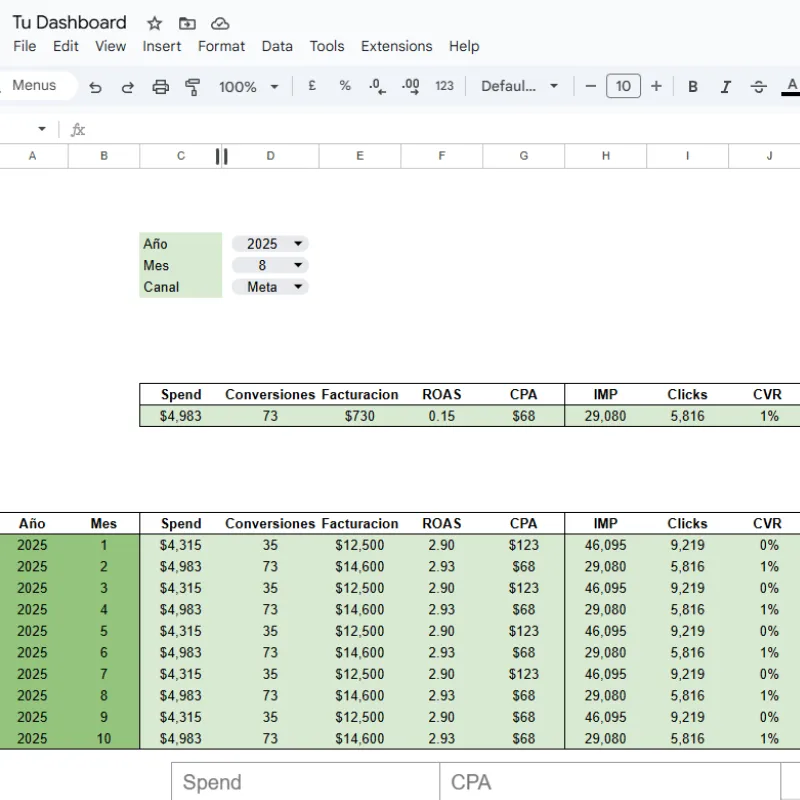
Paso 5 (Opcional pero Recomendado): Haz tu Dashboard Dinámico
Un reporte estático es útil, pero uno dinámico es una herramienta poderosa. Vamos a añadir un menú desplegable para filtrar los datos por país, cliente o canal.
El Poder de los Menús Desplegables
- Crea una pestaña auxiliar llamada “Aux” o “Config”.
- En la celda A1, usa la fórmula UNIQUE para extraer una lista sin duplicados de todos los paíse, clientes o canales de tu base de datos consolidada
=UNIQUE(Consolidado_Canal);=UNIQUE(Consolidado_Pais)
Implementando la Validación de Datos
- Vuelve a tu pestaña “Dashboard”. Selecciona una celda donde quieras que aparezca el menú desplegable (ej. C1).
- Ve a Datos > Validación de datos.
- En “Criterios”, elige “Lista a partir de un intervalo”.
- Haz clic en el icono de la cuadrícula y selecciona el rango de la solapa “Aux” donde creaste la lista de países, canales etc… Para hacerlo realmente dinámico elije toda la columna sin considerar el encabezado
- Haz clic en “Guardar”. ¡Ya tienes tu menú desplegable!
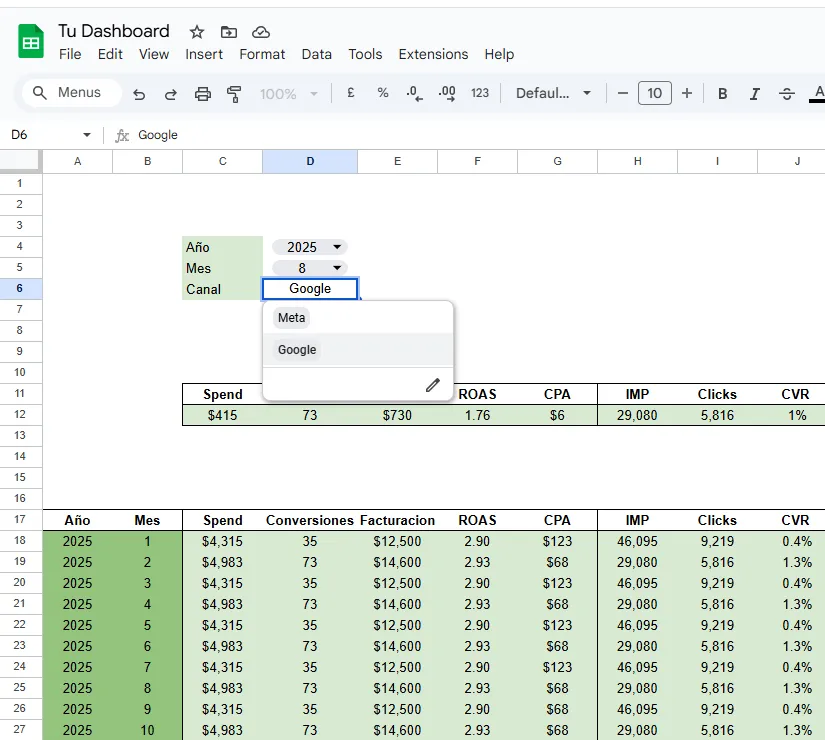
Paso 6: Poblar el Frontend y Dar Vida a los Datos
Ahora conectamos la lógica con la visualización. Usaremos fórmulas de resumen que se alimentan de nuestros rangos nombrados y del filtro dinámico.
Fórmulas para Resumir Datos
La estrella aquí es SUMAR.SI.CONJUNTO (o SUMIFS en inglés). Permite sumar una columna sólo si se cumplen ciertas condiciones en otras columnas.
Ejemplo: En la celda donde quieras visualizar la inversión total de tus campañas, escribe:
=SUMAR.SI.CONJUNTO(Consolidado_Inversion, Consolidado_Canal, C1)- Consolidado_inversion: El rango que queremos sumar (¡nuestro rango nombrado!).
- Consolidado_canal: El rango donde aplicaremos el criterio.
- C1: La celda que contiene nuestro menú desplegable.
Ahora, cuando cambies el Canal en el menú desplegable, ¡la inversión se actualizará automáticamente! Repite esta lógica para las demás métricas como Clics y Conversiones.
Otra de nuestras favoritas es la combinación de SUM y FILTER combinación
=SUM(FILTER(Consolidado_Inversion,Consolidado_canal=C1))Con esta combinación SUM sumará solamente los datos que filtre FILTER, y en este caso, es cuando el canal de la base consolidada sea igual a la celda C1 (el desplegable que creamos)
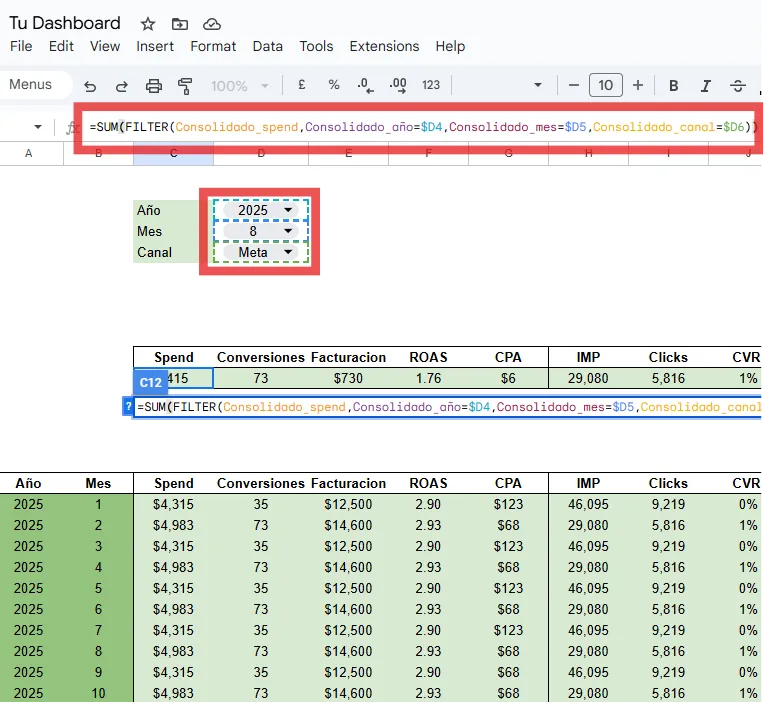
Calculando Métricas Derivadas de Forma Segura (con IFERROR)
Las métricas más interesantes suelen ser ratios (CPA, ROAS, CTR, etc.). Sin embargo, estas fórmulas a menudo implican una división, lo que puede generar errores como #DIV/0! si el denominador es cero (por ejemplo, 0 conversiones o 0 clics). Esto no solo se ve poco profesional, sino que puede romper los gráficos.
La solución es envolver tu fórmula con la función IFERROR.
Ejemplo para el CPA (Costo por Adquisición):
- Fórmula estándar (con riesgo):
=Celda_Inversion / Celda_Conversiones - Fórmula segura (recomendada):
=IFERROR(Celda_Inversion / Celda_Conversiones, 0)
La función IFERROR funciona así: “Intenta hacer este cálculo. Si funciona, muestra el resultado. Si da un error, muestra este otro valor (en nuestro caso, un 0)”. Esto mantiene tu dashboard limpio y funcional en todo momento.
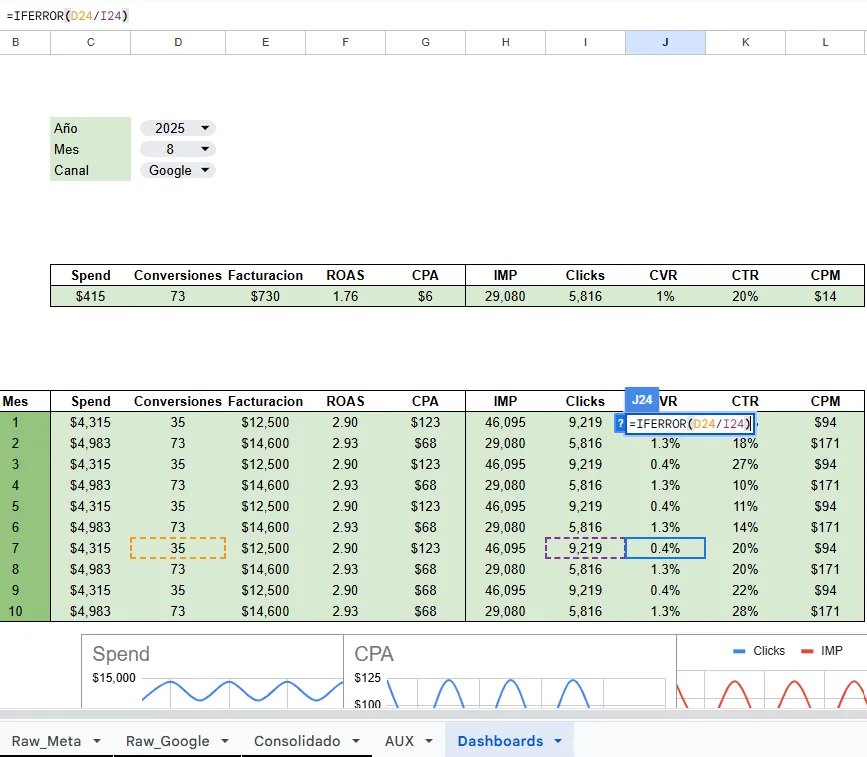
Paso 7: El Toque Final - Formato y Gráficos
Un buen reporte no solo es funcional, sino también visualmente atractivo.
Branding y Legibilidad
Usa los colores de tu empresa o de tu cliente. Utiliza el formato condicional (Formato > Formato condicional) para que las celdas cambien de color si un valor es positivo (verde) o negativo (rojo), como en el caso de la variación del CPA.
Creando Gráficos Impactantes
- Gráfico de Evolución: Selecciona tus datos de fecha y una métrica clave (ej. Conversiones) y ve a Insertar > Gráfico. Un gráfico de líneas es ideal para mostrar tendencias a lo largo del tiempo.
- Gráfico de Distribución: Para ver qué canales o campañas aportan más, un gráfico circular o de barras es perfecto. Muestra, por ejemplo, la distribución de la inversión por fuente.

Conclusión: Inteligencia, no Esfuerzo
¡Felicidades! Has pasado de tener múltiples archivos desordenados a un dashboard de marketing funcional, dinámico y eficiente en menos de 30 minutos.
Has aprendido a centralizar datos, unificarlos con fórmulas potentes como VSTACK y QUERY, y a implementar una de las mejores prácticas de la industria: los rangos nombrados y las fórmulas a prueba de errores con IFERROR.
Recuerda, la clave no está en trabajar más duro, sino en construir sistemas inteligentes. Este método no solo te ahorra incontables horas, sino que también minimiza los errores humanos y te permite dedicar tu valioso tiempo a lo que realmente importa: analizar datos y tomar decisiones estratégicas.